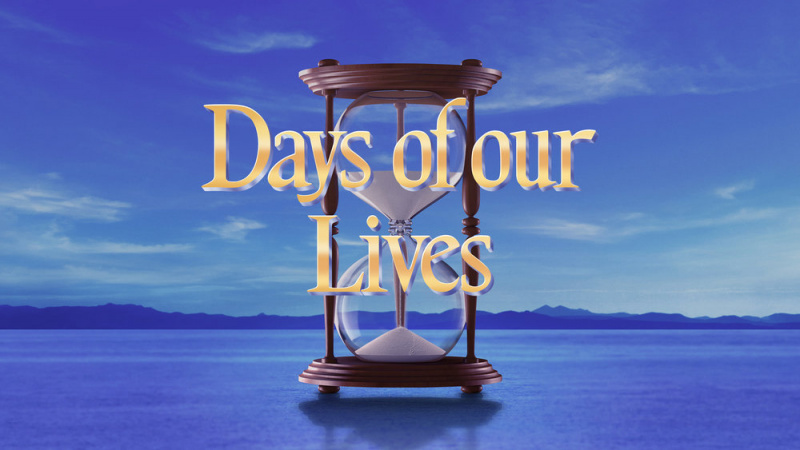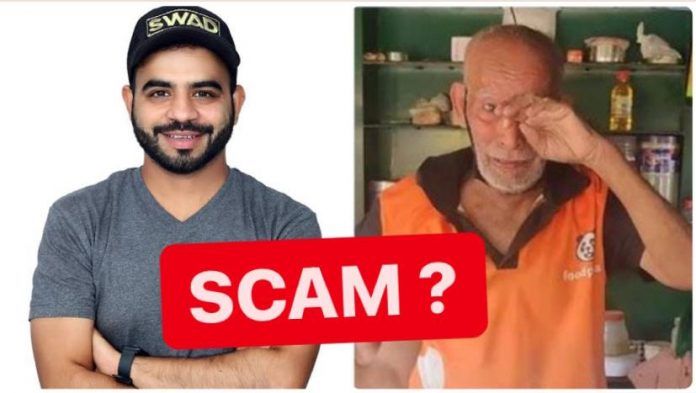Cum să vizionați Apple TV Plus pe un Amazon Fire TV Stick sau Fire OS TV

Mulți oameni cumpără dispozitive de streaming precum un Amazon Fire TV Stick astfel încât să poată viziona diverse servicii de streaming pe un televizor care altfel nu le-ar lăsa să facă acest lucru. O astfel de aplicație este Apple TV Plus , serviciul de streaming deținut de Apple.
Apple TV Plus este un serviciu de streaming în creștere rapidă; oamenii vin pentru selecția sa extinsă de emisiuni TV de prestigiu care trebuie urmărite, lista subțire, dar impresionantă, de filme cu buget mare, cum ar fi Florile lunii ucigașe și Napoleon , și faptul că există o mulțime de Apple TV Plus teste gratuite pentru a vă lăsa să verificați fără să plătiți.
Cu toate acestea, Apple și Amazon sunt rivali, așa că s-ar putea să vă întrebați dacă dispozitivele Amazon Fire vă permit să vizionați Apple TV Plus sau dacă Amazon va încerca să vă facă să rămâneți la propriul serviciu de streaming. Prime Video .
Din fericire, nu este cazul și puteți folosi un Amazon Fire TV Stick sau un televizor inteligent care rulează software-ul Amazon Fire OS, pentru a transmite în flux de la Apple TV Plus. Vă vom ajuta să vă dați seama cum.
Ce vei avea nevoie
- Dispozitiv Fire OS (Fire TV Stick sau Fire OS Smart TV)
- Cont Apple TV Plus sau card de facturare pentru a configura unul
- ( Opțional, dar util ) smartphone cu cititor QR
Cum să vizionați Apple TV Plus pe un Amazon Fire TV Stick sau Fire OS TV
Cum să vizionați Apple TV Plus pe un Amazon Fire TV Stick sau Fire OS TV dintr-o privire
- Configurați dispozitivul Fire OS
- Descărcați Apple TV Plus din App Store
- Configurați Apple TV Plus pe dispozitiv SAU conectați-vă folosind telefonul dvs
- Stream departe!
Cum să vizionați Apple TV Plus pe un Amazon Fire TV Stick sau Fire OS TV în întregime
Pentru acest ghid, presupunem că dispozitivul Fire OS este configurat și gata de funcționare, cu actualizările instalate.
Comandă rapidă opționalăDacă aveți o telecomandă vocală, apăsați și mențineți apăsat butonul Alexa și spuneți „descărcați Apple TV Plus” pentru a trece direct la pagina magazinului de aplicații pentru aplicație.
Mai întâi, veți dori să vă îndreptați către meniul principal al dispozitivului, care se face cu ușurință prin apăsarea butonului „acasă” de pe telecomandă. De aici, te vei îndrepta către magazinul de aplicații, care este o aplicație cu pictogramă portocalie găsită în meniul „Căutare” (lupa din meniu) sau lista „Aplicațiile tale” (pictograma de lângă lista de aplicații care arată trei pătrate și un semn plus).
Deschideți magazinul de aplicații și găsiți Apple TV Plus în meniu sau căutați-l. Dacă ați instalat această aplicație pe un alt dispozitiv Fire, vi se va solicita pur și simplu să o instalați, dar dacă nu, va trebui mai întâi să o „cumpărați” (fără cost). Apăsați butonul de descărcare și va începe automat să se instaleze pe dispozitivul dvs.
Va dura ceva timp în funcție de conexiunea dvs. la internet, dar în acest moment, Apple TV Plus este acum instalat! Minunat. Dar mai ai puțină treabă de făcut.
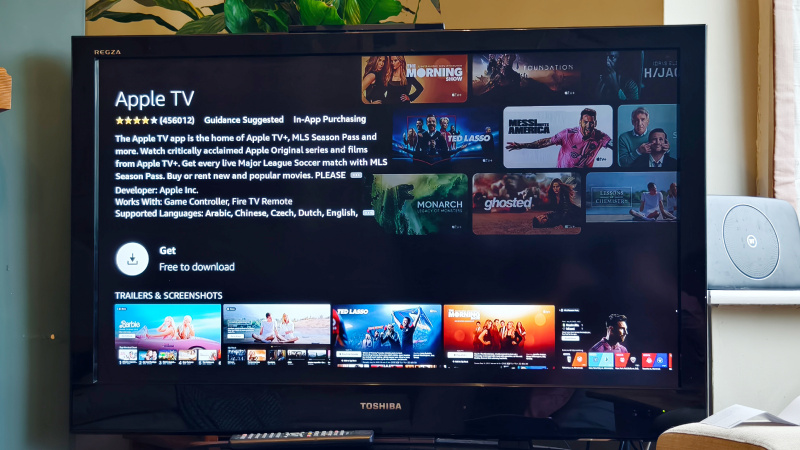
Folosind aceeași metodă ca înainte, întoarceți-vă la pagina de pornire a sistemului de operare Fire și va trebui să configurați Apple TV Plus pentru utilizare. Odată descărcat, acesta va fi disponibil fie din pagina de pornire, fie din lista de aplicații (după cum este detaliat mai sus).
Vă ajută să vă creați contul Apple TV Plus pe telefon sau computer pentru a economisi timp și vă recomand să faceți acest lucru folosind Ghid de încercare gratuită Apple TV Plus , așa că poate puteți economisi bani pe drum.
Puteți configura Apple TV Plus fie pe dispozitivul Fire OS, fie utilizând un smartphone și l-aș recomanda cu siguranță pe acesta din urmă, deoarece este mult mai rapid și vă scutește de munca la tastatura de pe ecran. Pur și simplu scanați un cod QR, vă conectați folosind telefonul și sunteți gata să transmiteți în flux câteva emisiuni TV. În caz contrar, puteți introduce adresa de e-mail și parola folosind telecomanda.
Indiferent de modul în care alegeți să vă conectați, odată ce reușiți, veți fi în sfârșit conectat la aplicație. Acum puteți viziona emisiunile Apple TV Plus pe mulțumirea inimii tale! Ai nevoie de niște recomandări? Iată prezentarea noastră a cele mai bune emisiuni Apple TV Plus .